<AREA SHAPE="RECT" ALT="Calibrate Columns" COORDS="593,29,638,52" HREF="fixture.calibratecolumns.htm">
<!-- 'JI(">level3","Fixture.NewModule")' Macro Invisible 'New Module' -->
<AREA SHAPE="RECT" ALT="New Module" COORDS="521,29,591,52" HREF="fixture.newmodule.htm">
<!-- 'JI(">level3","Fixture.Options.DCCSystemOnly.")' Macro Invisible 'Options (DCC System Only)' -->
<AREA SHAPE="RECT" ALT="Options (DCC System Only)" COORDS="472,28,519,52" HREF="fixture.options.dccsystemonly..htm">
<!-- 'JI(">level3","Fixture.AssemblySettings")' Macro Invisible 'Assembly Settings' -->
<AREA SHAPE="RECT" ALT="Assembly Settings" COORDS="285,31,379,53" HREF="fixture.assemblysettings.htm">
<!-- 'JI(">level3","Fixture.CreateFixture")' Macro Invisible 'Create Fixture' -->
<AREA SHAPE="RECT" ALT="Create Fixture" COORDS="206,28,283,52" HREF="fixture.createfixture.htm">
</MAP></P>
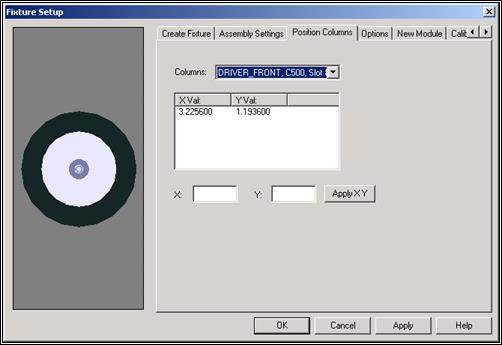
Диалоговое окно Fixture Setup – вкладка Position Columns
Вкладка Position Columns (расположение колонн) позволяет добавлять дополнительные точки движения, которые применяются при выводе колонны из стойки на рабочую плоскость. Точки движения также могут изменяться после того, как будут созданы.
Примечание: Эта вкладка имеется только для систем зажимов при прямом управлении от компьютера (DCC).
Список Columns (колонны) отображает текущие колонны в следующем формате:
Column name, Column type, Slot number Имя колонны, тип колонны, номер гнезда
Так, Driver_Front, C500, slot 3 будет означать, что “Driver_Front” является названием колонны, “C500” – типом колонны, а “slot 3” – номером гнезда.
После выбора колонны их списка колонн, PC-DMIS отобразит ее конечную точку XY в списке XvalYval .
Для установки новых точек в список:
1. Щелкните по окну графического отображения, чтобы оно стало активным окном (не закрывайте диалоговое окно FixtureSetup).
2. Выберите пункт меню InsertMovePoint (вставить точку движения) (в приложении «Использование путеводителя содержится инструкция по доступу ко всем диалоговым окнам и пунктам меню)section. PC-DMIS вставит новые значения X и Y вверху списка.
При щелчке левой кнопкой мыши по значению X в списке Xval Yval значения X и Y появляются в полях X и Y. Вы можете отредактировать эти значения и применить любые изменения щелчком по кнопке Apply XY. Вы также можете удалить любую запись из списка точек движения удалением значений X и Y и щелчком по Apply XY.
{bmct fixoptns.shg}
<P><IMG BORDER=0 WIDTH=662 HEIGHT=452 SRC="images/fixoptns.gif" USEMAP="#fixoptns" ALT="fixoptns">
<MAP NAME="fixoptns">
<!-- 'JI(">proc","Help2")' Macro Invisible 'Help' -->
<AREA SHAPE="RECT" ALT="Help" COORDS="578,417,655,439" HREF="help2.htm">
<!-- 'JI(">proc","Apply1")' Macro Invisible 'Apply' -->
<AREA SHAPE="RECT" ALT="Apply" COORDS="495,419,574,441" HREF="apply1.htm">
<!-- 'JI(">proc","Cancel")' Macro Invisible 'Cancel' -->
<AREA SHAPE="RECT" ALT="Cancel" COORDS="415,419,493,443" HREF="cancel.htm">
<!-- 'JI(">proc","OK")' Macro Invisible 'OK' -->
<AREA SHAPE="RECT" ALT="OK" COORDS="335,419,413,442" HREF="ok.htm">
<!-- 'JI(">level3","Fixture.SystemSetup")' Macro Invisible 'System Setup' -->
Уважаемый посетитель!
Чтобы распечатать файл, скачайте его (в формате Word).
Ссылка на скачивание - внизу страницы.